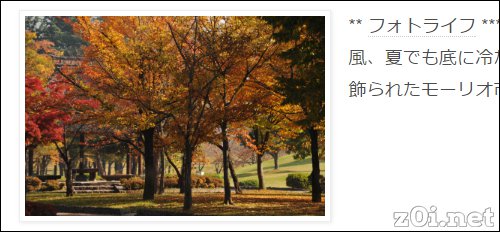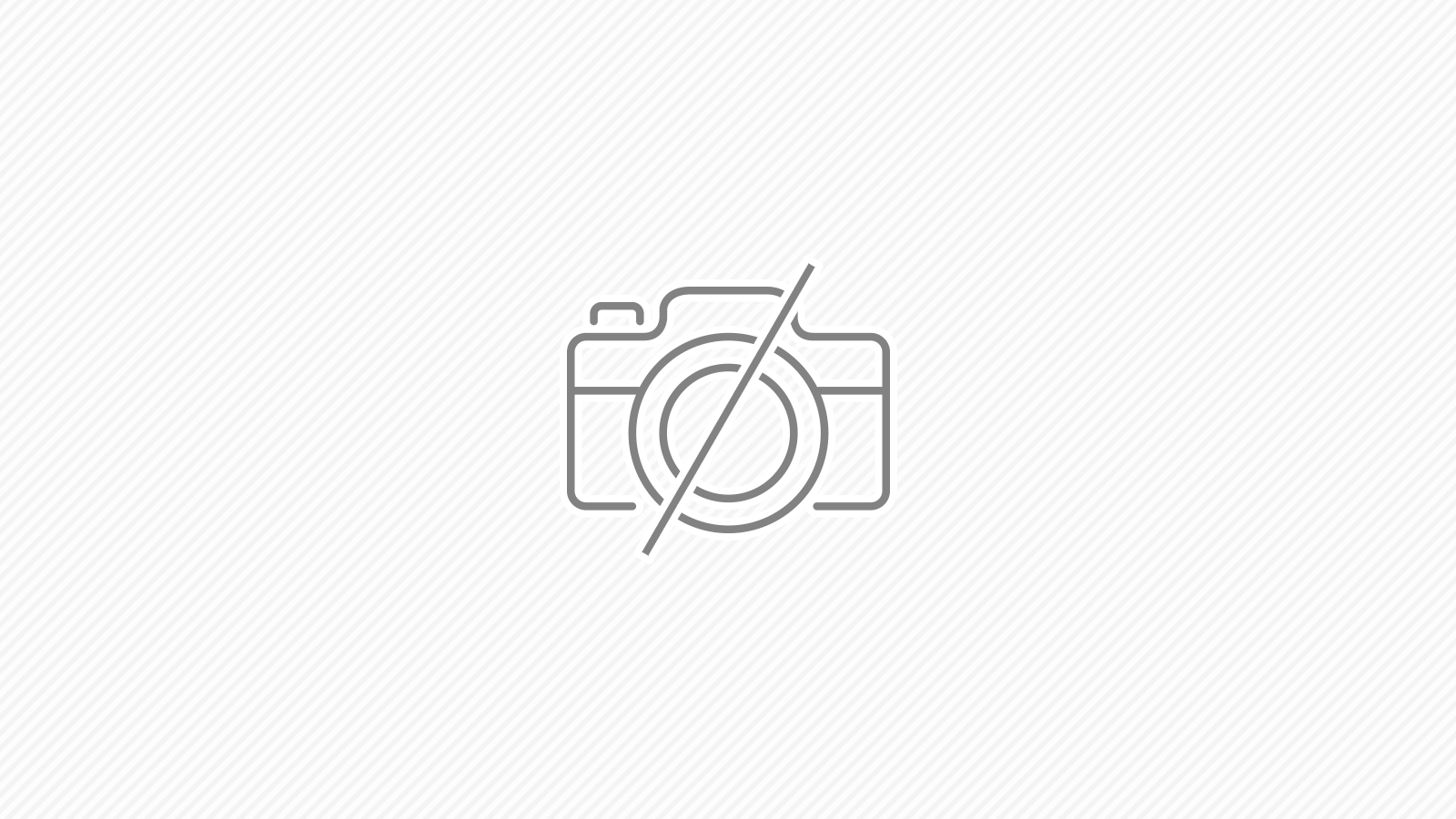スマホ表示でも、横に5つぐらいは余裕で表示することができます。この部分にカテゴリーを表示させたい人は、5つを選択して表示するのがSEO的にも良いかと思います。
1.コピペで貼り付けて、表示されることを確認
2.メニューをカスタマイズする
1.コピペで貼り付けて、表示されることを確認
「デザイン」->「カスタマイズ」->「ヘッダ」->「タイトル下」に以下のコードをそのまま貼り付けます。保存して、表示確認してください。
<div class="menu-main-container">
<ul class="nav-menu-ex">
<li><a href="http://example.com/archive/category/trip">観光</a></li>
<li><a href="http://example.com/archive/category/food">食べ物</a></li>
<li><a href="http://example.com/archive/category/book">本</a></li>
<li><a href="http://example.com/archive/category/note">雑記</a></li>
<li><a href="http://example.com/">お問合せ</a></li>
</ul>
</div>
<style>
.nav-menu-ex{
background-color: #000; /*背景色*/
}
.nav-menu-ex{
display: table;
table-layout: fixed;
text-align: center;
width: 100%;
-webkit-padding-start: 0px;
}
.nav-menu-ex li{
display: table-cell;
vertical-align: middle;
}
.nav-menu-ex li a{
color: #fff; /*文字色*/
font-size: 12px; /*文字サイズ*/
text-decoration: none;
padding: 10px 0;
display: block;
}
.nav-menu-ex a:hover{
color: #111; /*選択時の文字色*/
background: #ddd; /*選択時の背景色*/
-webkit-transition: all 0.4s;
transition: all 0.4s;
}
</style>2.メニューをカスタマイズする
・メニュー文字とリンク先を自身のものに置き換える・メニューの数を減らしたい時は、必要ない行を削除するだけ
・メニューの数を増やしたい時は、コピペで1行増やす
・メニューの背景色は、「背景色」「選択時の背景色」の行の#部分をを変更する
・メニューの文字は、「文字色」「選択時の文字色」の行の#部分をを変更する
・メニュー文字の大きさは、「文字サイズ」の数字を変更する
スポンサーリンク